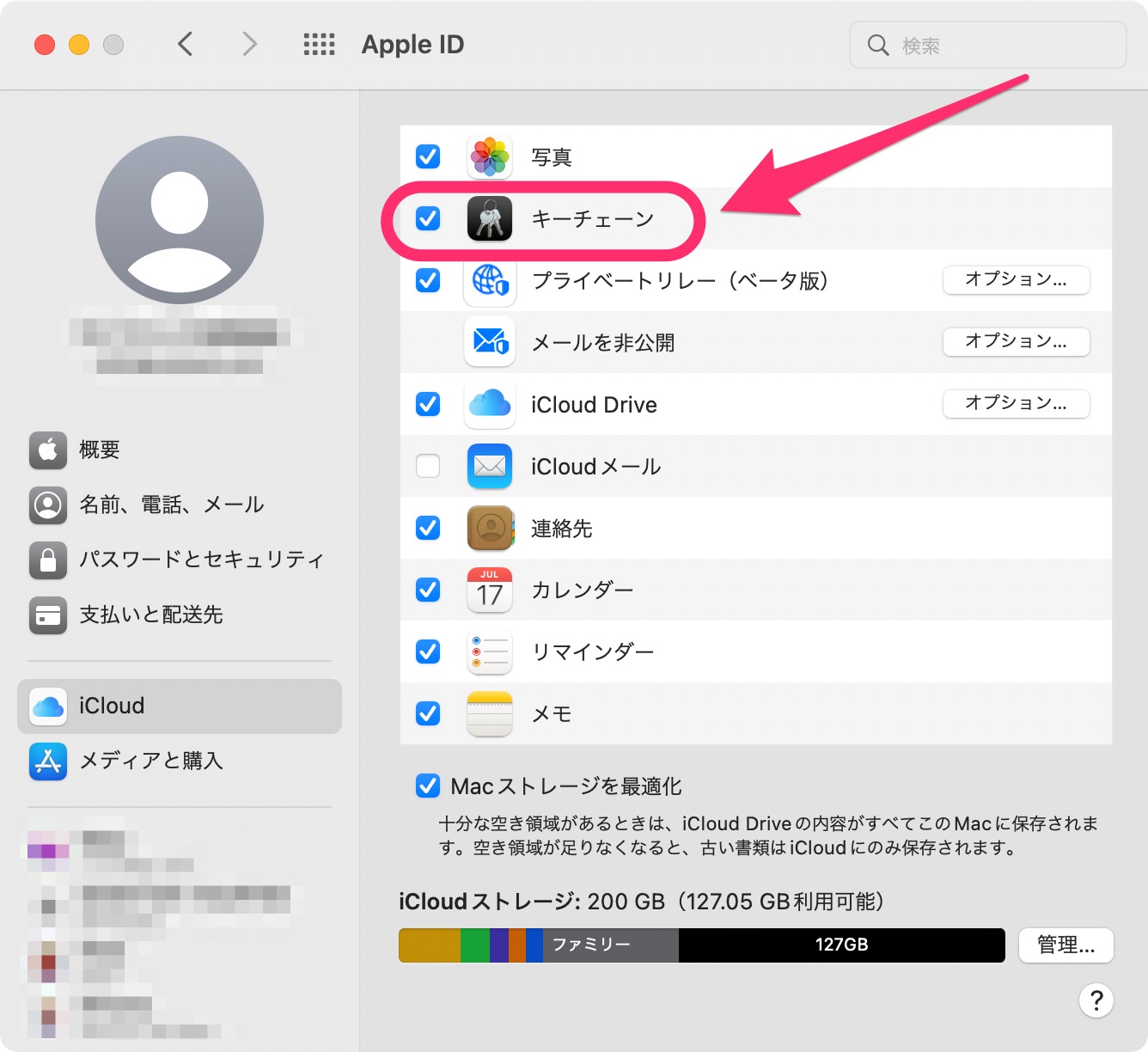25%OFF
BootCampがサポートするのはWindows 10までで、Windows 11は使えません。
Windows 11のシステム要件にはTPM 2.0(Trusted Platform Module)があるのですが、MacはTPMが有効になっていないためです。
TPM
TPM(Trusted Platform Module)とは以下のようなセキュリティ処理専用のハードウエアです。
- 暗号化
- 乱数生成
- 暗号鍵生成
- 暗号鍵保存
- デジタル署名
Intel Macの後期ではT1チップやT2チップと呼ばれるセキュリティ処理専用ハードウエアを搭載していたのですが、TPM2.0(仕様はTrusted Computing Groupが公開しています)には対応していません。
Windows 10搭載のWindows PCでもTPM 2.0未対応のものは多く、TPMが原因でWindows 11にアップグレードできないことが問題になっています。
TPMの使い道
TPMはWindows 11でいきなり要求されたわけではなく、Windowsでは昔から使われていました。
BitLocker
BitLockerとはMacのFileVaultのような内部ストレージ全体を暗号化する機能です(外部ストレージを暗号化するBitLocker To GoもありますがTPMは使われません)。
USBメモリや外付けSSDなどの外部ストレージを暗号化するのは理解できるが、ログインパスワードで保護されている内部ストレージを暗号化する意味はないのでは……と思う方もいるかもしれません。
たしかにログインパスワードがわからなければWindowsにログインして、内部ストレージの内容の読み出すことはできません。
しかし、Windows PCを分解して内部ストレージを取り出し、別のWindows PCに接続すればストレージの内容を読み出せてしまいます。
だからといってソフトウェアでドライブ全体を暗号化しようとすれば当然、処理速度や暗号鍵の保存場所(暗号鍵をストレージに保存するわけにはいかない)が問題になります。
そのため、TPM内部に暗号鍵を保存し、TPMのハードウエアエンジンで暗号化します。
ちなみにBitLockerはWindowsのProエディション(上位版)のみの機能です。
TPMが必須となったWindows 11でもHomeエディション(下位版)ではBitLockerは使えません。
プラットフォーム暗号化プロバイダー
2012年にリリースされたWindows 8からは「プラットフォーム暗号化プロバイダー」を介してTPMを利用できるようになっています。
Microsoft Storeアプリ
Windows 10までのMicrosoft StoreアプリでインストールできるのはほぼUWP(Universal Windows Platform)のみでした。
これはTPM非搭載のPCで安全にインストールできるのはUWPだからでした。
しかし、UWPに人気のアプリは少なく、Microsoft Storeアプリはあまり使われていませんでした。
Windows 11でTPMが必須となったことでMicrosoft Storeアプリから一般のWindowsアプリ(Win32アプリ)をインストールできるようになりました。
Windows 11のシステム要件を満たしているWindows 10 PCであれば「設定」-「更新とセキュリティ」-「Windows Update」からWindows 11へのアップグレードができます。
しかし、BootCampでWindows 10をインストールしているMacはTPM 2.0がなくシステム要件を満たさないため、アップグレードはできません。
Parallels DesktopならWindows 11が使える
TPMのないMacはWindows 11に対応できないはずなのに、Macの仮想化アプリであるParallels DesktopではWindows 11が使えてしまいます。
その理由はParallels DesktopがTPM 2.0をサポートする仮想TPMを提供するためです。
UEFI BIOSの仮想マシンを作成するとデフォルトで仮想TPMが有効になります。
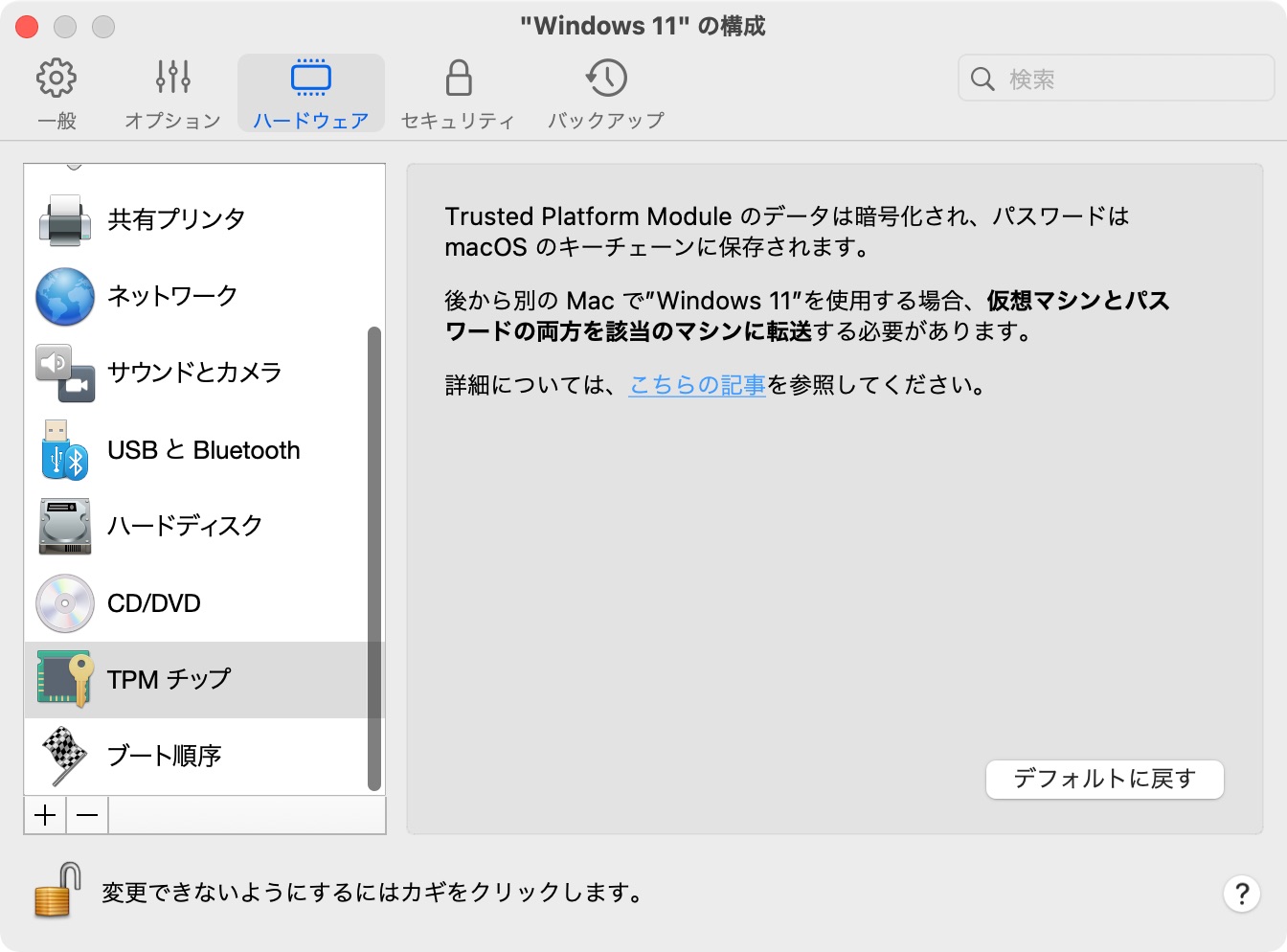
さらにParallels DesktopにはmacOSとWindowsを同時に使えるなど、BootCampにはないメリットがあります。
仮想マシンは仮想TPMで保護される
Windows 11ではPCを分解してSSDを取り出し、そのSSDを全く同じハードウエアのPCに接続してもWindowsは起動できません。
たとえ全く同じハードウエアでもTPMストレージの内容は一致しないためです。
それと同じことがParallels DesktopのWindows 11仮想マシンでも起こります。
仮想マシンファイル(拡張子pvm)を他のMacに移動しても仮想TPMストレージの内容が一致しなければ、起動できません。
仮想TPMストレージはMacのキーチェーンの保存されており、仮想マシンファイルの移動先で同じApple IDを使うのであれば簡単に話は移動できます。
「設定」アプリの「Apple ID」-「iCloud」の「キーチェーン」を有効にしておけば、iCloud経由で仮想TPMストレージが同期されます。